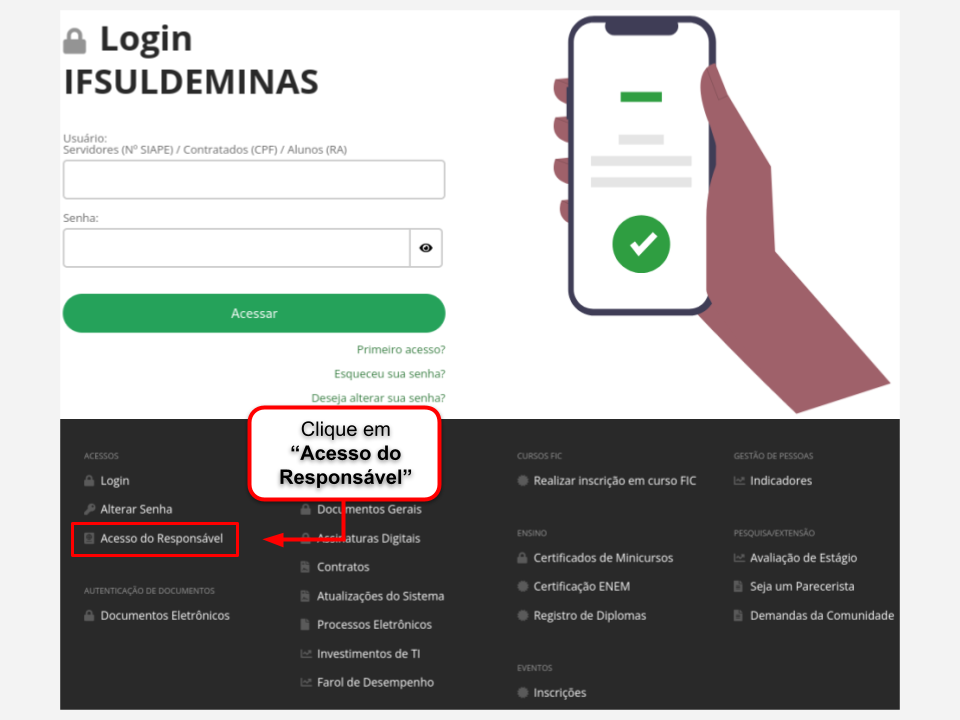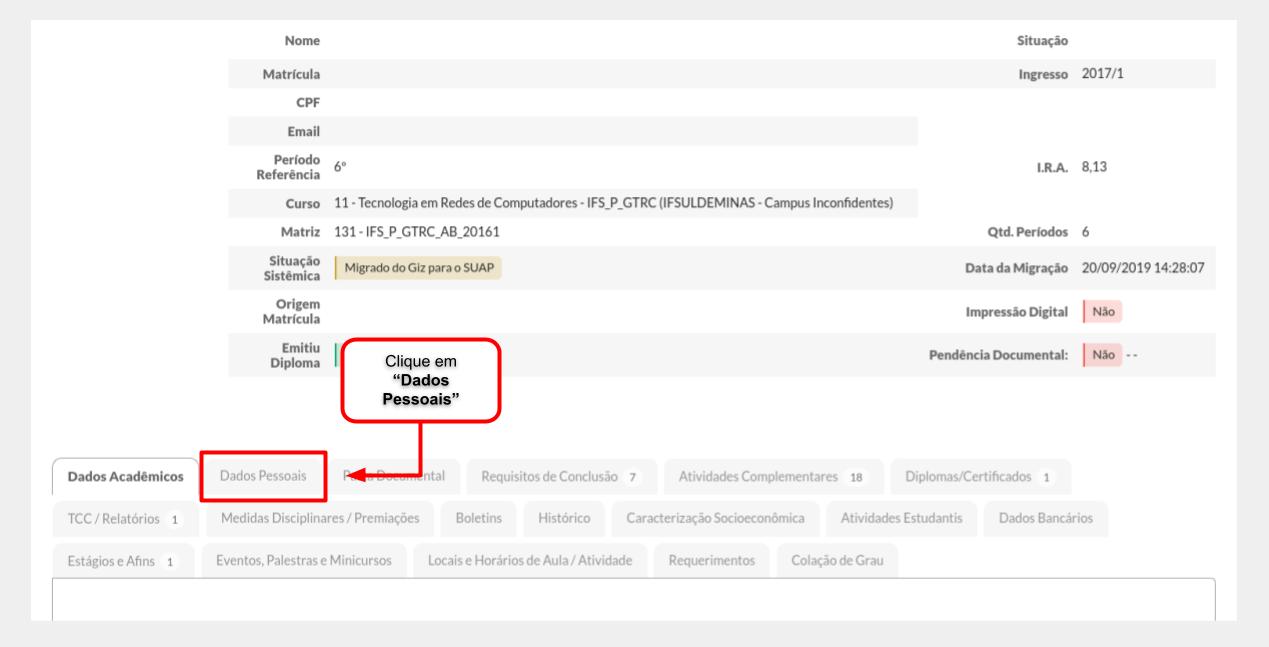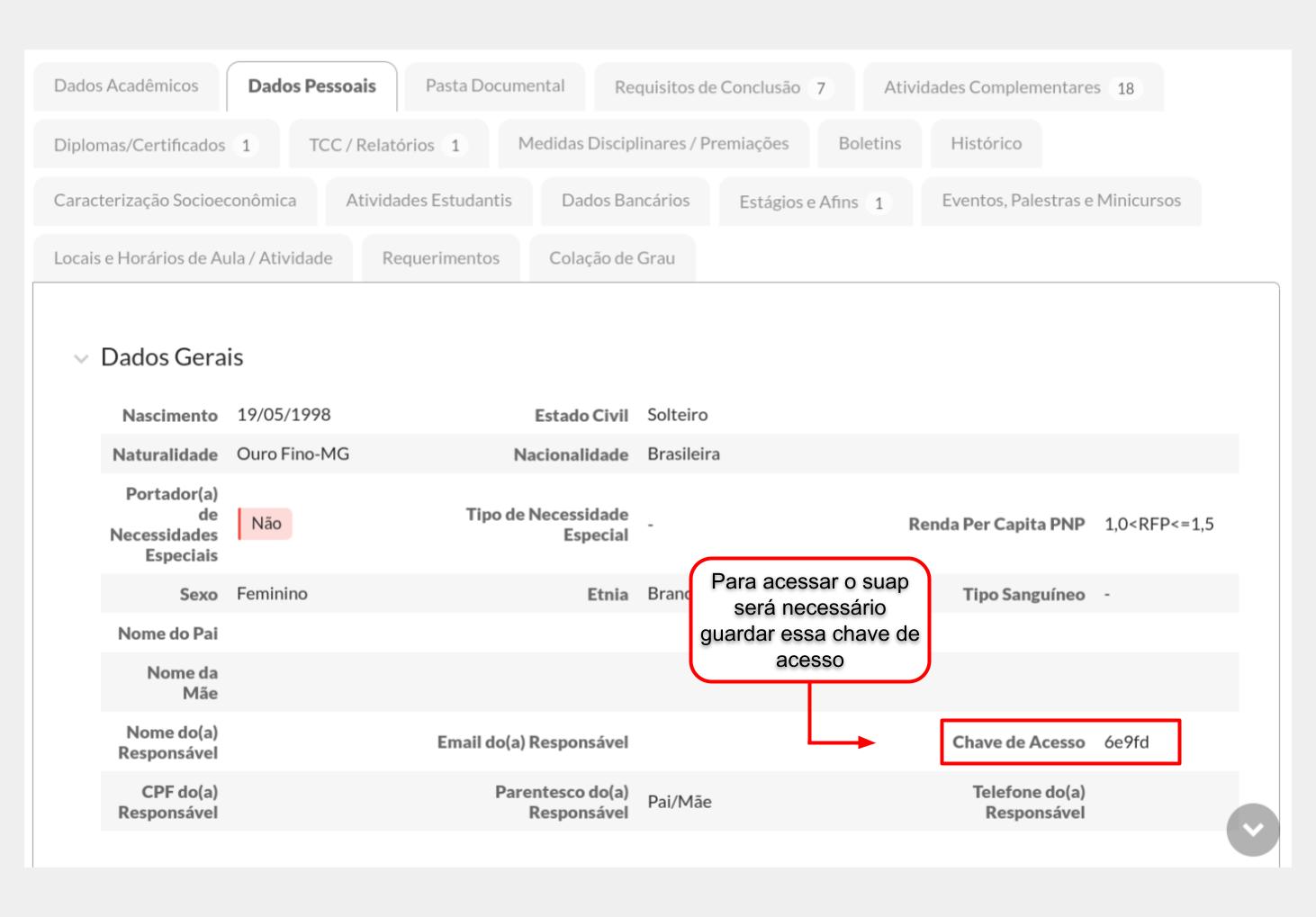Acesso como Responsável ao Sistema Acadêmico SUAP: mudanças entre as edições
| (22 revisões intermediárias pelo mesmo usuário não estão sendo mostradas) | |||
| Linha 10: | Linha 10: | ||
== Como fazer login? == | == Como fazer login? == | ||
<div style="border: 2px solid #d6d2c5; background-color: #f9f4e6; padding: 1em; | <div style="border: 2px solid #d6d2c5; background-color: #f9f4e6; padding: 1em; font-size: 16px;"> <p>Ao acessar o link informado anteriormente, a página de login do SUAP será exibida. Role a tela para baixo até encontrar a opção <b>"Acesso do Responsável"</b> e clique nela.</p> </div> | ||
<p> | |||
</div> | |||
<table border='0' style="width:100%;"> | <table border='0' style="width:100%;"> | ||
| Linha 22: | Linha 20: | ||
<tr> | <tr> | ||
<td valign="top" align='center'> | <td valign="top" align='center'> | ||
[[Arquivo: | <div class="res-img"> | ||
[[Arquivo: Acesso.png]] | |||
</div> | |||
</td> | </td> | ||
</tr> | </tr> | ||
| Linha 30: | Linha 30: | ||
<div style="border: 2px solid #d6d2c5; background-color: #f9f4e6; padding: 1em; font-size: 16px;"> | <div style="border: 2px solid #d6d2c5; background-color: #f9f4e6; padding: 1em; font-size: 16px;"> | ||
<p>Neste momento, basta preencher | <p>Neste momento, basta preencher as informações de <b>matrícula (RA)</b> e <b>chave de acesso</b> do estudante: | ||
</p> | </p> | ||
</div> | </div> | ||
| Linha 43: | Linha 43: | ||
<tr> | <tr> | ||
<td valign="top" align='center'> | <td valign="top" align='center'> | ||
[[Arquivo:Acesso-suap-como-responsavel-06.png | <div class="res-img"> | ||
[[Arquivo:Acesso-suap-como-responsavel-06.png]] | |||
<div class="res-img"> | |||
</td> | </td> | ||
</tr> | </tr> | ||
| Linha 51: | Linha 53: | ||
== Como Obter a Chave de Acesso do Aluno == | == Como Obter a Chave de Acesso do Aluno == | ||
<div style="border: 2px solid #d6d2c5; background-color: #f9f4e6; padding: 1em; font-size: 16px;"> | <div style="border: 2px solid #d6d2c5; background-color: #f9f4e6; padding: 1em; font-size: 16px;"> | ||
<p> | <p>Você poderá obter a <b>chave de acesso</b> e a <b>matrícula</b> de duas formas:</p> <ul> <li>Fazendo login com os dados do próprio aluno e acessando a tela citada abaixo;</li> <li>Entrando em contato com o <b>CGAE</b>, que poderá fornecer essas informações.</li> </ul> </div> | ||
<p>1. Clique no menu <b>"Ensino"</b>;</p> | |||
<p>2. Selecione o item <b>"Dados do Aluno"</b>;</p> | == Para obter as informações utilizando os dados do aluno == | ||
</div> | <div style="border: 2px solid #d6d2c5; background-color: #f9f4e6; padding: 1em; font-size: 16px;"> <p>Após o aluno acessar a tela inicial do SUAP com sua matrícula e senha, siga os passos abaixo para localizar a <b>chave de acesso</b> e a <b>matrícula</b>:</p> <p>1. Clique no menu <b>"Ensino"</b>;</p> <p>2. Selecione o item <b>"Dados do Aluno"</b>;</p> <p>Consulte a <b>Figura 3</b> para visualizar onde essas informações estão localizadas.</p> </div> | ||
<table border='0' style="width:100%;"> | <table border='0' style="width:100%;"> | ||
<tr> | <tr> | ||
<td valign="top" align='center'> | <td valign="top" align='center'> | ||
<b>Figura | <b>Figura 3:</b> Acessando o menu Ensino. | ||
</td> | </td> | ||
</tr> | </tr> | ||
<tr> | <tr> | ||
<td valign="top" align='center'> | <td valign="top" align='center'> | ||
[[Arquivo:ImagemDadosdoAluno1.jpg | <div class="res-img"> | ||
[[Arquivo:ImagemDadosdoAluno1.jpg]] | |||
</div> | |||
</td> | </td> | ||
</tr> | </tr> | ||
</table> | </table> | ||
<br> | |||
<div style="border: 2px solid #d6d2c5; background-color: #f9f4e6; padding: 1em; font-size: 16px;"> | |||
<p>Depois clique em <b>"Dados pessoais"</b>, como mostra a imagem em destaque. | |||
</p> | |||
</div> | |||
<table border='0' style="width:100%;"> | |||
<tr> | |||
<td valign="top" align='center'> | |||
<b>Figura 4:</b> Tela inicial do acesso do Responsável. | |||
</td> | |||
</tr> | |||
<tr> | |||
<td valign="top" align='center'> | |||
<div class="res-img"> | |||
[[Arquivo:AcessoResponsavel2.jpg]] | |||
</div> | |||
</td> | |||
</tr> | |||
</table> | |||
<br> | |||
== Localizando a chave de acesso == | |||
<div style="border: 2px solid #d6d2c5; background-color: #f9f4e6; padding: 1em; font-size: 16px;"> | <div style="border: 2px solid #d6d2c5; background-color: #f9f4e6; padding: 1em; font-size: 16px;"> | ||
< | Salve a <b>chave de acesso</b> como mostra a imagem abaixo para acessar o SUAP. | ||
</ | |||
</div> | </div> | ||
| Linha 79: | Linha 103: | ||
<tr> | <tr> | ||
<td valign="top" align='center'> | <td valign="top" align='center'> | ||
<b>Figura | <b>Figura 5:</b> Acessando o menu Ensino. | ||
</td> | </td> | ||
</tr> | </tr> | ||
<tr> | <tr> | ||
<td valign="top" align='center'> | <td valign="top" align='center'> | ||
[[Arquivo: | <div class="res-img"> | ||
[[Arquivo:AcessoResponsavel3.jpg]] | |||
</div> | |||
</td> | </td> | ||
</tr> | </tr> | ||
| Linha 99: | Linha 125: | ||
<tr> | <tr> | ||
<td valign="top" align='center'> | <td valign="top" align='center'> | ||
<b>Figura | <b>Figura 6:</b> Fazendo login pela chave do aluno. | ||
</td> | </td> | ||
</tr> | </tr> | ||
<tr> | <tr> | ||
<td valign="top" align='center'> | <td valign="top" align='center'> | ||
[[Arquivo:Acesso-suap-como-responsavel-09.png | <div class="res-img"> | ||
[[Arquivo:Acesso-suap-como-responsavel-09.png]] | |||
</div> | |||
</td> | </td> | ||
</tr> | </tr> | ||
| Linha 118: | Linha 146: | ||
<tr> | <tr> | ||
<td valign="top" align='center'> | <td valign="top" align='center'> | ||
<b>Figura | <b>Figura 7:</b> Acessando a aba Boletins. | ||
</td> | </td> | ||
</tr> | </tr> | ||
<tr> | <tr> | ||
<td valign="top" align='center'> | <td valign="top" align='center'> | ||
[[Arquivo:Acesso-suap-como-responsavel-10.png | <div class="res-img"> | ||
[[Arquivo:Acesso-suap-como-responsavel-10.png]] | |||
</div> | |||
</td> | </td> | ||
</tr> | </tr> | ||
| Linha 138: | Linha 168: | ||
<tr> | <tr> | ||
<td valign="top" align='center'> | <td valign="top" align='center'> | ||
<b>Figura | <b>Figura 8:</b> Página Boletins. | ||
</td> | </td> | ||
</tr> | </tr> | ||
<tr> | <tr> | ||
<td valign="top" align='center'> | <td valign="top" align='center'> | ||
[[Arquivo:Acesso-suap-como-responsavel-11.png | <div class="res-img"> | ||
[[Arquivo:Acesso-suap-como-responsavel-11.png]] | |||
</div> | |||
</td> | </td> | ||
</tr> | </tr> | ||
</table> | </table> | ||
<br> | <br> | ||
Edição atual tal como às 13h54min de 16 de maio de 2025
Considerações Iniciais
Esse tutorial orienta os responsáveis a como fazer login no sistema acadêmico SUAP EDU de seus dependentes, podendo assim visualizar faltas, notas e outras informações relevantes do estudante.
Acessando o SUAP EDU
Em seu navegador, abra o link a seguir: suap.ifsuldeminas.edu.br
Como fazer login?
Ao acessar o link informado anteriormente, a página de login do SUAP será exibida. Role a tela para baixo até encontrar a opção "Acesso do Responsável" e clique nela.
|
Figura 1: Fazer login no SUAP como Responsável. |
Neste momento, basta preencher as informações de matrícula (RA) e chave de acesso do estudante:
|
Figura 2: Acessar o SUAP pelo acesso do Responsável. |
Como Obter a Chave de Acesso do Aluno
Você poderá obter a chave de acesso e a matrícula de duas formas:
- Fazendo login com os dados do próprio aluno e acessando a tela citada abaixo;
- Entrando em contato com o CGAE, que poderá fornecer essas informações.
Para obter as informações utilizando os dados do aluno
Após o aluno acessar a tela inicial do SUAP com sua matrícula e senha, siga os passos abaixo para localizar a chave de acesso e a matrícula:
1. Clique no menu "Ensino";
2. Selecione o item "Dados do Aluno";
Consulte a Figura 3 para visualizar onde essas informações estão localizadas.
|
Figura 3: Acessando o menu Ensino. |
Depois clique em "Dados pessoais", como mostra a imagem em destaque.
|
Figura 4: Tela inicial do acesso do Responsável. |
Localizando a chave de acesso
Salve a chave de acesso como mostra a imagem abaixo para acessar o SUAP.
|
Figura 5: Acessando o menu Ensino. |
Como Visualizar Notas, Faltas e Demais Informações
Após fazer o login utilizando-se da chave de acesso, o responsável poderá visualizar a página inicial do estudante:
|
Figura 6: Fazendo login pela chave do aluno. |
Para ver as notas e faltas obtidas, basta selecionar a aba “Boletins”:
|
Figura 7: Acessando a aba Boletins. |
Será aberta a página a seguir:
|
Figura 8: Página Boletins. |